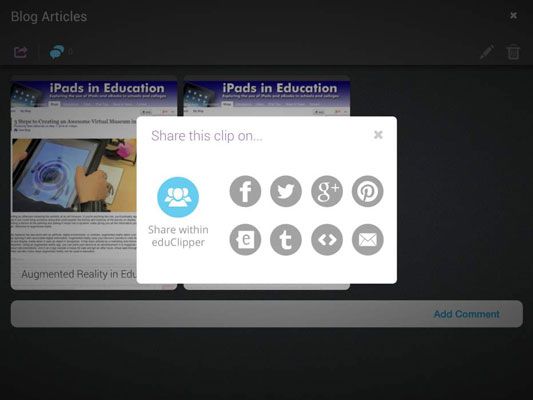¿Cómo construir el aula e-portafolios con la aplicación educlipper ipad
eduClipper es mucho más que una aplicación para iPad para el mantenimiento de las carteras de aula. Es una comunidad de aprendizaje donde los usuarios “, clip " contenido y guardarlo en sus cuentas - ya sea el contenido que han creado ellos mismos o contenidos que encuentran en la web. Los clips se organizan en tablas que pueden ser utilizados para el archivo personal y de referencia o compartidas con otros usuarios, tales como maestros, compañeros, grupos de aprendizaje, y más.
Piense en ello como un libro de recuerdos super-cargado en el que agrega todas las formas de contenido digital que usted comparte con nadie que quiera. Y funciona tanto como una aplicación para el iPad, así como a través de eduClipper en cualquier dispositivo con un navegador web.
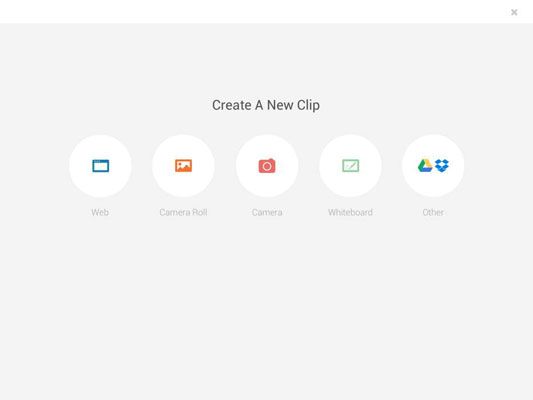
cuentas eduClipper vienen con una tarjeta de cartera en mora que está diseñado específicamente para recoger y compartir clips. Es una característica simple, bien diseñado, que hace que sea fácil de recoger, organizar y compartir las carteras de trabajo. Sólo tiene que utilizar los siguientes pasos:
Crea una cuenta en Educlipper.net oa través de la aplicación eduClipper iPad.
Las cuentas se clasifican por profesor y el alumno.
Regístrate en la aplicación y pulse el logotipo en la esquina superior derecha de la pantalla para mostrar el menú gráfico de opciones.
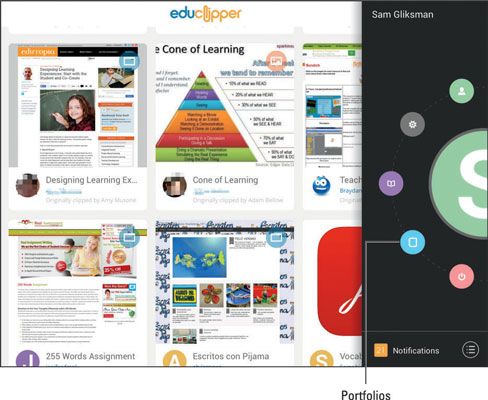
Toque el icono de la cartera.
Toque en el botón Agregar de la cartera y crear tantas tablas de cartera según sea necesario.
Introduzca un título y una descripción para cada uno. Piense en ellos como carpetas de almacenamiento. Como se mencionó anteriormente, asegúrese de sopesar cómo desea clasificar y organizar su contenido antes de crear sus tablas.
Seleccione un tema de fondo y la plantilla de diseño para la placa.
Usted puede editar fácilmente y cambiar temas y plantillas más adelante si es necesario.
Empezar a añadir Clipson la pantalla Agregar contenido.
Utilice la opción Agregar un nuevo clip para crear un nuevo clip de su cámara de rollo, una grabación en la pizarra, los archivos de su cuenta de Google Drive o Dropbox, o contenido te prendas de un sitio web. También puede optar por añadir cualquiera de los clips es posible que ya haya creado. Cuando haya terminado, puntee en la opción Añadir a la cartera y la aplicación que vuelve a la pantalla de la cartera.
Toque en el icono del lápiz en la pantalla de la cartera de editar la tabla y agregar clips. Toque en cualquier clip para editar el contenido o añadir comentarios a la misma.
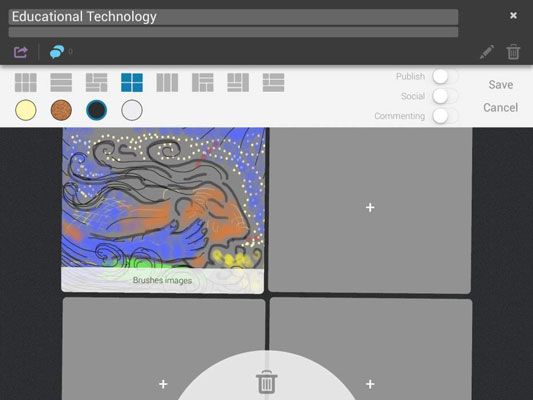
Comparte su cartera tocando para seleccionarlo y luego pulsando el icono Compartir curvado en la parte superior izquierda.
¿Para qué sirve la recogida y organización de todos los clips si usted no comparte con nadie? Comparta su cartera con otros usuarios a través de un enlace por correo electrónico oa través de las plataformas de redes sociales. También puede tomar el código embebido para añadirlo a un blog o página web.